Win10桌面图标阴影怎么去掉?
更新时间:2023-02-23 12:34:08作者:admin
Win10桌面图标阴影怎么去掉?近期有Win10用户在电脑的使用中,发现桌面的图标上有着阴影,看起来很不习惯,那么有没有什么方法可以将图标阴影去掉呢?针对这一情况,下面小编带来了解决方法,我们一起来看看是如何操作的吧。
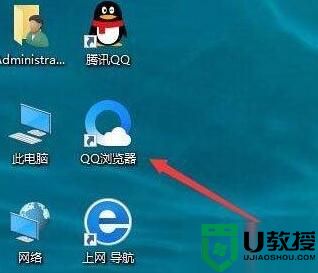

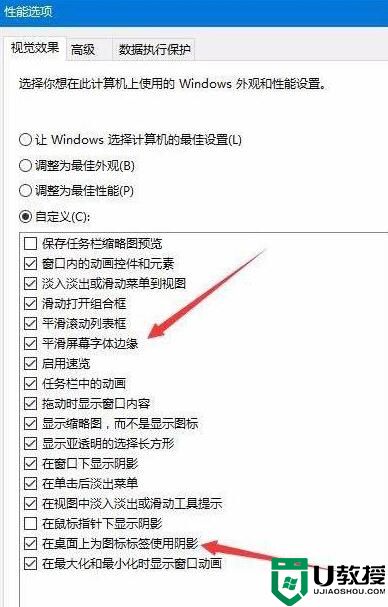
具体操作如下:
1、我们先来看一下桌面图标上文字的阴影,看起来会比较重,特别是使用一些颜色浅的壁纸时;
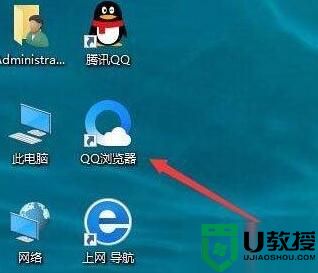
2、右键点击桌面上的“此电脑”图标,然后在弹出菜单中选择“属性”菜单项;
3、在打开的属性窗口,点击左侧边栏的“高级系统设置”快捷链接;
4、在打开的系统属性窗口中,点击性能一项中的“设置”按钮;

5、这时会打开性能选项窗口,在这里取消掉“平滑屏幕字体边缘”与“在桌面上为图标标签使用阴影”前的复选,然后点击确定按钮;
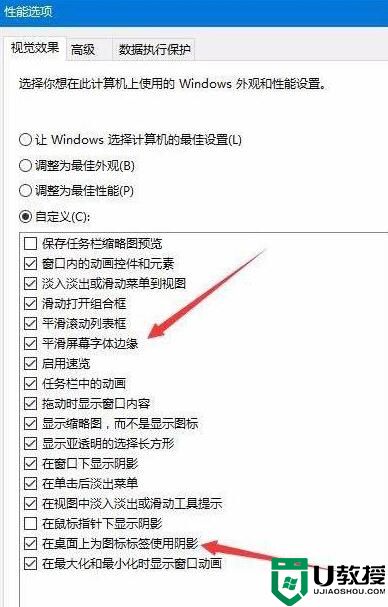
6、这时我们可以看到在桌面上图标的文字已没有阴影了。
Win10桌面图标阴影怎么去掉?相关教程
- Win10系统怎么去掉桌面图标阴影?Win10系统去掉桌面图标阴影方法
- 电脑桌面图标有阴影怎么办?如何去除电脑桌面图标蓝底?
- 电脑桌面图标有阴影怎么办?如何去除电脑桌面图标蓝底?
- xp系统有效去除桌面图标阴影的方法【图文教程】
- win10桌面图标箭头如何去掉|win10桌面图标去掉箭头方法
- 电脑桌面图标有白色方框怎么去掉 桌面图标有白色方框的去除方法
- 电脑图标箭头去掉方法 桌面图标小箭头怎么去掉
- XP系统去掉图标上的阴影的两种方法
- 桌面图标快捷箭头怎么去掉 电脑快捷标志怎么去掉
- XP系统桌面图标有蓝底怎么去掉?如何消除桌面图标蓝底?
- 5.6.3737 官方版
- 5.6.3737 官方版
- Win7安装声卡驱动还是没有声音怎么办 Win7声卡驱动怎么卸载重装
- Win7如何取消非活动时以透明状态显示语言栏 Win7取消透明状态方法
- Windows11怎么下载安装PowerToys Windows11安装PowerToys方法教程
- 如何用腾讯电脑管家进行指定位置杀毒图解

